Wie installiere ich Jekyll Static Website Generator auf Ubuntu 22.04
Jekyll ist ein freier und quelloffener Generator für statische Dateien, der in Ruby geschrieben wurde. Es ist ein einfaches und leicht zu bedienendes Content Management System, mit dem du in wenigen Minuten eine Website erstellen kannst. Es nimmt den in deiner bevorzugten Auszeichnungssprache geschriebenen Text und verwendet Layouts, um eine statische Website zu erstellen. Mit den integrierten Funktionen von Jekyll kannst du das Aussehen der Website, die URLs, die auf der Seite angezeigten Daten und vieles mehr anpassen. Jekyll bietet eine Vielzahl von Funktionen wie Permalinks, Kategorien, Seiten, Beiträge, benutzerdefinierte Layouts und vieles mehr.
In diesem Lernprogramm zeigen wir dir, wie du Jekyll CMS auf Ubuntu 22.04 installierst.
Voraussetzungen
- Ein Server, auf dem Ubuntu 22.04 läuft.
- Ein Root-Passwort ist auf deinem Server eingerichtet.
Erste Schritte
Bevor du beginnst, solltest du dein System mit der neuesten stabilen Version aktualisieren. Du kannst es mit dem folgenden Befehl aktualisieren:
apt update -y apt upgrade -y
Sobald dein System auf dem neuesten Stand ist, installiere die anderen benötigten Abhängigkeiten mit folgendem Befehl:
apt install make build-essential curl git tree -y
Sobald alle Abhängigkeiten installiert sind, kannst du mit dem nächsten Schritt fortfahren.
Ruby installieren
Jekyll ist in Ruby geschrieben, also musst du es in deinem System installieren. Standardmäßig ist das Ruby-Paket im Standard-Repository von Ubuntu enthalten.
Führe den folgenden Befehl aus, um Ruby zu installieren:
apt install ruby ruby-dev -y
Sobald die Installation abgeschlossen ist, musst du dem gem-Paketmanager von Ruby mitteilen, dass er gems in den Heimatordner unseres Benutzers legen soll.
Das kannst du tun, indem du die Datei ~/.bashrc bearbeitest:
nano ~/.bashrc
Füge die folgenden Zeilen am Ende der Datei ein:
export GEM_HOME=$HOME/gems export PATH=$HOME/gems/bin:$PATH
Speichere und schließe die Datei und aktiviere dann die Umgebungsvariable mit dem folgenden Befehl:
source ~/.bashrc
Als Nächstes kannst du Jekyll und Bundler mit dem Befehl gem installieren, wie unten gezeigt:
gem install jekyll bundler
Sobald die Installation abgeschlossen ist, kannst du mit dem nächsten Schritt fortfahren.
Eine neue Website mit Jekyll erstellen
Jetzt ist Jekyll in deinem System installiert. Führe nun den folgenden Befehl aus, um eine neue Website mit dem Namen jekyll.example.com zu erstellen:
jekyll new jekyll.example.com
Sobald die Website erstellt ist, solltest du die folgende Ausgabe erhalten:
Bundler: Using jekyll 4.2.2 Bundler: Fetching jekyll-seo-tag 2.8.0 Bundler: Fetching jekyll-feed 0.16.0 Bundler: Installing jekyll-feed 0.16.0 Bundler: Installing jekyll-seo-tag 2.8.0 Bundler: Fetching minima 2.5.1 Bundler: Installing minima 2.5.1 Bundler: Bundle complete! 7 Gemfile dependencies, 31 gems now installed. Bundler: Use `bundle info [gemname]` to see where a bundled gem is installed.Don't run Bundler as root. Bundler can ask for sudo if it is needed, and Bundler: installing your bundle as root will break this application for all non-root Bundler: users on this machine. New jekyll site installed in /root/jekyll.example.com.
Als Nächstes listest du mit dem folgenden Befehl alle Dateien und Verzeichnisse auf, die von Jekyll erstellt wurden:
tree jekyll.example.com
Du solltest die folgende Ausgabe erhalten:
jekyll.example.com
??? 404.html
??? about.markdown
??? _config.yml
??? Gemfile
??? Gemfile.lock
??? index.markdown
??? _posts
??? 2022-09-25-welcome-to-jekyll.markdown
1 directory, 7 files
Jekyll Server starten
Als erstes navigierst du zum Website-Verzeichnis und fügst mit folgendem Befehl die Abhängigkeit webrick hinzu:
cd jekyll.example.com bundle add webrick
Starte als Nächstes den Jekyll-Webserver, indem du den folgenden Befehl ausführst:
jekyll serve --host=0.0.0.0
Sobald der Server erfolgreich gestartet ist, solltest du die folgende Ausgabe erhalten:
Configuration file: /root/jekyll.example.com/_config.yml
Source: /root/jekyll.example.com
Destination: /root/jekyll.example.com/_site
Incremental build: disabled. Enable with --incremental
Generating...
Jekyll Feed: Generating feed for posts
done in 0.375 seconds.
Auto-regeneration: enabled for '/root/jekyll.example.com'
Server address: http://0.0.0.0:4000/
Server running... press ctrl-c to stop.
Zugriff auf die Jekyll-Website
Zu diesem Zeitpunkt ist Jekyll gestartet und lauscht auf Port 4000. Öffne nun deinen Webbrowser und gib die URL http://your-server-ip:4000 ein. Du wirst auf die Jekyll-Standardseite weitergeleitet:
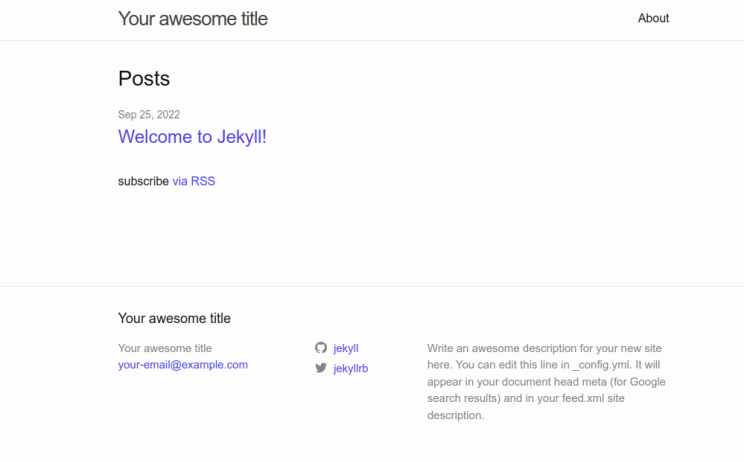
Fazit
In der obigen Anleitung hast du gelernt, wie du Jekyll unter Ubuntu 22.04 installierst. Jetzt kannst du Jekyll erkunden und mit den automatisch generierten Inhalten deine eigene Website erstellen.